KerjaInstan –Fungsi Text Highlight Color dan Cara Menggunakannya + Video, Pada kesempatan kali ini admin akan mengajak kalian membahas tentang salah satu fitur dari Microsoft Word nih sobat.
Di dalam Word, terdapat berbagai fitur yang mempermudah pengguna dalam mengedit dan memformat teks. Salah satu fitur yang sering digunakan adalah “Text Highlight Color” atau pewarnaan teks. Dalam artikel ini, kita akan membahas fungsi text highlight color dan cara penggunaannya secara rinci.
Text Highlight Color Adalah?
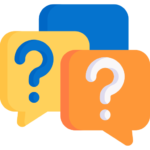
Text Highlight Color adalah fitur dalam program pengolah kata seperti Microsoft Word yang memungkinkan pengguna untuk memberikan penekanan visual pada teks dengan cara memberikan warna latar belakang pada teks tersebut. Fungsi utama dari Text Highlight Color adalah untuk menyorot atau menandai bagian tertentu dari teks dalam dokumen.
Dengan menggunakan Text Highlight Color, pengguna dapat dengan mudah menonjolkan informasi penting, membuat revisi atau komentar lebih terlihat, serta mengorganisir dan membedakan berbagai bagian dalam dokumen. Fitur ini umumnya digunakan dalam situasi di mana pengguna ingin memberikan penekanan visual atau menyorot bagian khusus dari teks, membuatnya lebih mudah dibaca atau dicatat.
Pengguna dapat memilih warna yang berbeda-beda untuk Text Highlight Color sesuai dengan preferensi atau kebutuhan spesifik. Pewarnaan teks ini dapat digunakan dalam berbagai konteks, seperti saat membuat catatan, menyoroti poin penting, atau menandai bagian yang perlu diperhatikan.
Dengan Text Highlight Color, dokumen menjadi lebih dinamis dan memudahkan pembaca untuk fokus pada informasi yang dianggap penting atau memerlukan perhatian khusus. Fitur ini merupakan salah satu alat pemformatan teks yang sering digunakan dalam pengolahan dokumen dan penulisan.
Fungsi Text Highlight Color di Microsoft Word

Fungsi utama dari Text Highlight Color adalah memberikan penekanan visual pada teks tertentu dalam dokumen. Dengan cara ini, pengguna dapat dengan mudah menyorot atau menandai bagian penting dari teks, membuatnya lebih mudah terbaca atau menonjolkan informasi tertentu. Beberapa fungsi text higlight color ini meliputi:
- Penekanan Informasi Penting: Fungsi text highlight color yang pertamaText adalah memungkinkan pengguna menyorot bagian-bagian penting dalam dokumen, seperti poin kunci dalam catatan atau informasi yang perlu dicatat.
- Penandaan Revisi: Fungsi text highlight colo yang kedua dapat berguna saat melakukan revisi atau memberikan komentar pada dokumen, pewarnaan teks dapat digunakan sebagai cara untuk menunjukkan perubahan atau catatan tambahan.
- Organisasi dan Kategorisasi: Fungsi text highlight color juga dapat digunakan untuk mengorganisir informasi, membedakan antara sejumlah kategori atau topik tertentu.
Cara Menggunakan Text Highlight Color di Microsoft Word
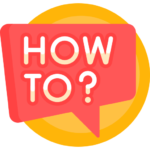
Setelah mengetahui pengertian dan fungsi text highlight color, selanjutnya mari kita bahas bagaimana cara menggunakannya. Berikut adalah langkah-langkah cara menggunakan Text Highlight Color di Microsoft Word:
- Buka Dokumen Word: Buka aplikasi Microsoft Word dan buka dokumen yang ingin diedit.
- Pilih Teks yang Ingin Disorot: Sorot teks yang ingin diberi warna. Ini bisa berupa satu kata, beberapa kata, atau bahkan seluruh paragraf.
- Pilih Menu “Home”: Pergi ke tab “Home” di bagian atas layar Word. Kalian akan menemukan beragam opsi pemformatan di tab Home ini.
- Temukan Opsi Text Highlight Color: Di bagian toolbar “Font”, cari ikon kuas dengan tinta berwarna. Ini adalah simbol untuk Text Highlight Color.
- Pilih Warna yang Diinginkan: Klik pada ikon Text Highlight Color, dan pilih warna yang diinginkan dari palet warna yang muncul.
- Teks Telah Disorot: Setelah memilih warna, teks yang kalian sorot akan berubah menjadi warna tersebut, menyoroti bagian tersebut.
- Hapus Pewarnaan Jika Diperlukan: Jika ingin menghapus pewarnaan, sorot kembali teks tersebut, pilih kembali ikon Text Highlight Color, dan pilih opsi “No Color” atau warna putih.
- Simpan Dokumen: Jangan lupa untuk menyimpan dokumen setelah melakukan perubahan. Ini akan memastikan bahwa perubahan pewarnaan teks tersimpan.
Selain penjelasan secara tertulis yang telah admin paparkan, admin juga akan membagikan video cara menggunakan text highlight color untuk kalian saksikan. Berikut ini videonya:
Dengan menggunakan Text Highlight Color, pengguna dapat dengan mudah menonjolkan, menyortir, dan mengorganisir informasi dalam dokumen Word mereka. Fitur ini menjadi alat yang sangat berguna terutama ketika bekerja dengan dokumen yang kompleks atau memerlukan revisi dan penekanan visual pada informasi tertentu.
Nah jadi itulah informasi yang dapat admin KerjaInstan sampaikan tentang fungsi text highlight color dan cara menggunakannya. Semoga membantu dan dapat bermanfaat. Terimakasih telah membaca. Wassalamu’alaikum Warahmatullahi Wabarakatuh.








![Tampilan Microsoft Word 2010 dan Penjelasan Menu-nya [Lengkap]](https://kerjainstan.com/wp-content/uploads/2024/02/Tampilan-Microsoft-Word-2010-dan-Penjelasan-Menu-nya-Lengkap-85x85.png)




